有很多用户在使用win10系统时会发现有文件夹折叠组,有的用户会觉得这个可以分类,不过有的用户可能就会觉得这个有点碍眼看着不太舒服。其实这个是可以取消的,那么win10文件夹取
有很多用户在使用win10系统时会发现有文件夹折叠组,有的用户会觉得这个可以分类,不过有的用户可能就会觉得这个有点碍眼看着不太舒服。其实这个是可以取消的,那么win10文件夹取消折叠组怎么操作?下面我们就一起来看看win10文件夹折叠组怎么取消。
win10文件夹折叠组取消方法:
方法一:
1、下图中所示的就是文件夹的折叠组;现在要把这折叠组取消。
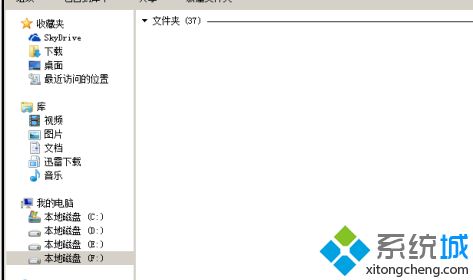
2、菜单栏上顺序点击:查看-分组依据-无。
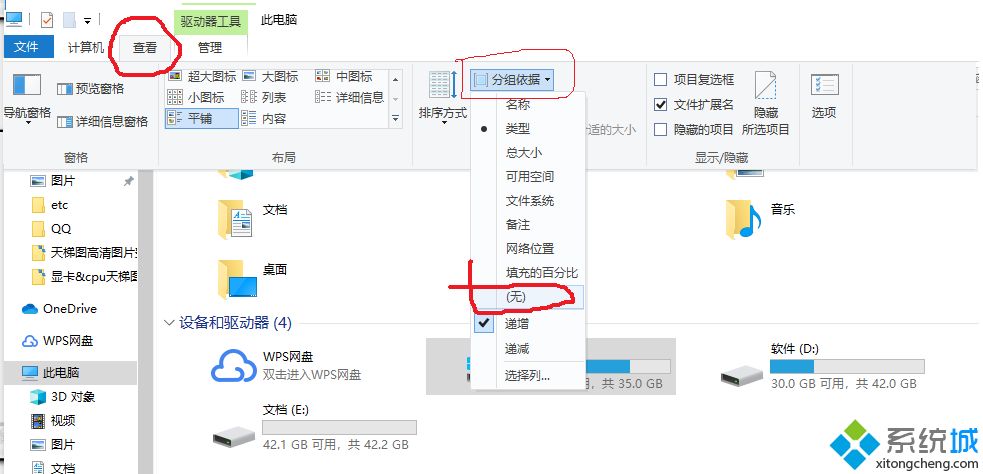
方法二:
3、在这个页面的空白位置鼠标右键点下,弹出的菜单中点“分组依据”,点“分组依据”后,弹出的菜单中点“无”。
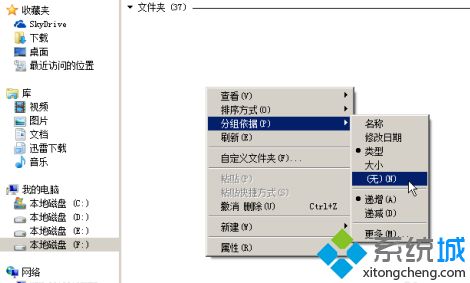
4、折叠组即被取消,所有文件都展示出来。
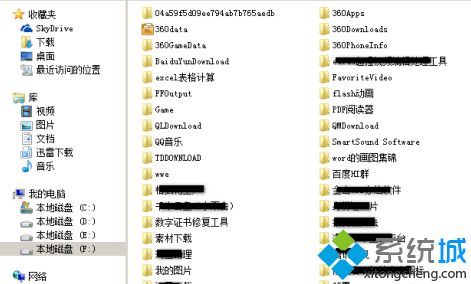
以上就是win10文件夹折叠组取消方法,有需要取消的用户可以根据以上步骤来操作,希望可以帮到大家。
